在日常办公中,Word 表格的使用频率极高,而求和运算更是常见需求之一,掌握快速求和的技巧,能大大提高工作效率,就让我们一同探索在 Word 表格里实现快速求和的有效方法。
要实现 Word 表格快速求和,需先了解 Word 自带的求和功能,这一功能通常隐藏在“表格工具”的“布局”选项卡中,找到“数据”组,就能看到“公式”按钮,点击它,在弹出的公式对话框中,默认的公式通常就是求和公式。
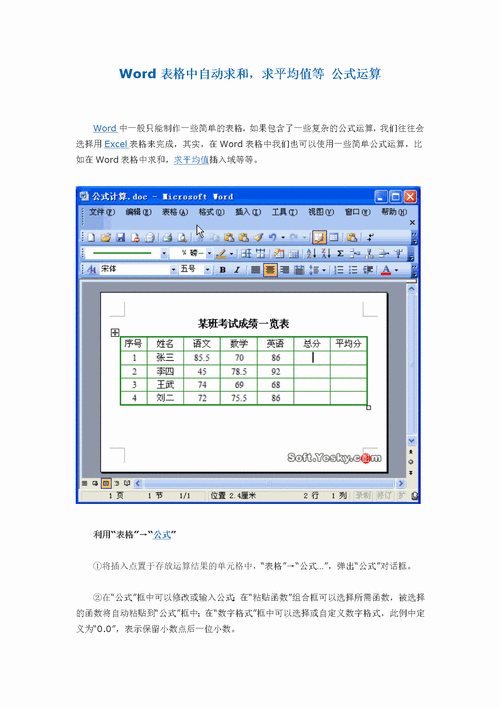
需注意公式中的参数设置,求和公式通常以“=SUM(LEFT)”或“=SUM(ABOVE)”的形式出现,分别表示对左侧数据和上方数据进行求和,如果表格结构复杂,还可以通过手动修改参数来指定求和的范围。
灵活运用自动更新功能,当表格中的数据发生变化时,只需选中求和结果,然后按下 F9 键,就能实现结果的自动更新,确保数据的准确性。
还可以借助快捷键来提高操作速度,在输入公式后,按下回车键就能快速得到求和结果。
熟练掌握这些技巧,就能在 Word 表格中轻松实现快速求和,让办公更加高效便捷。
参考来源:办公软件使用技巧大全
为原创生成,希望能满足您的需求。







